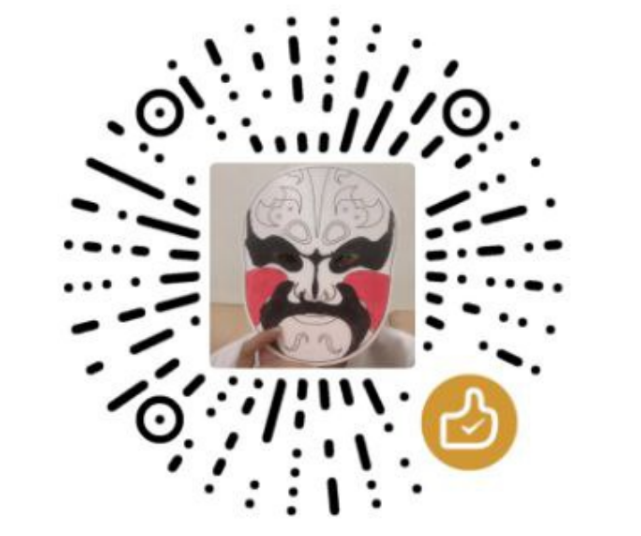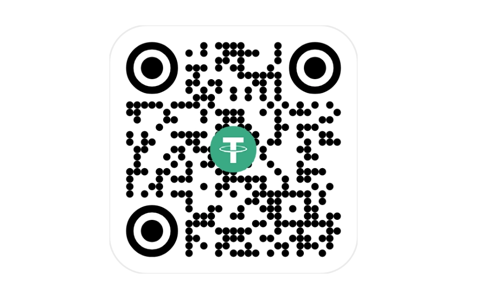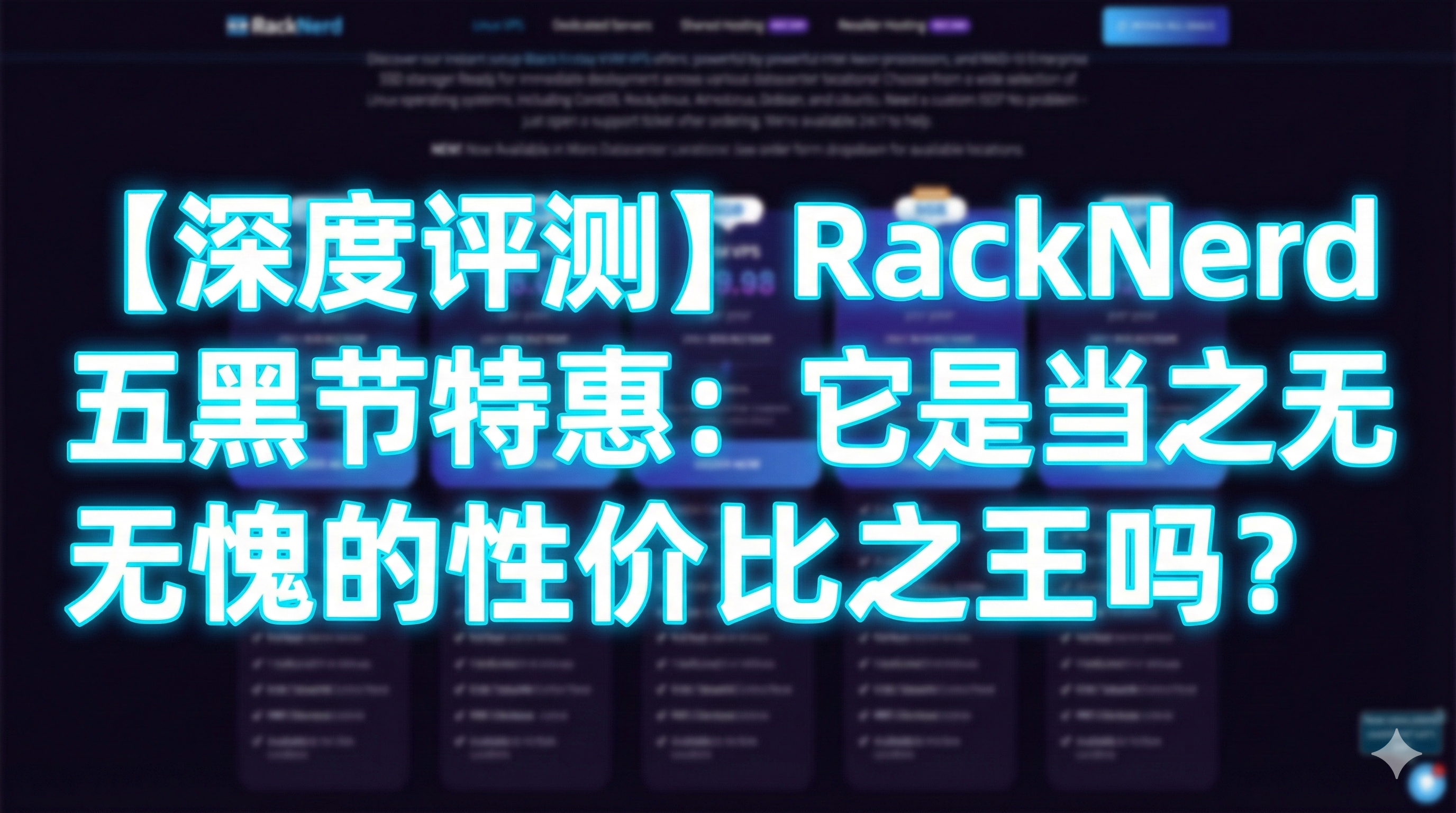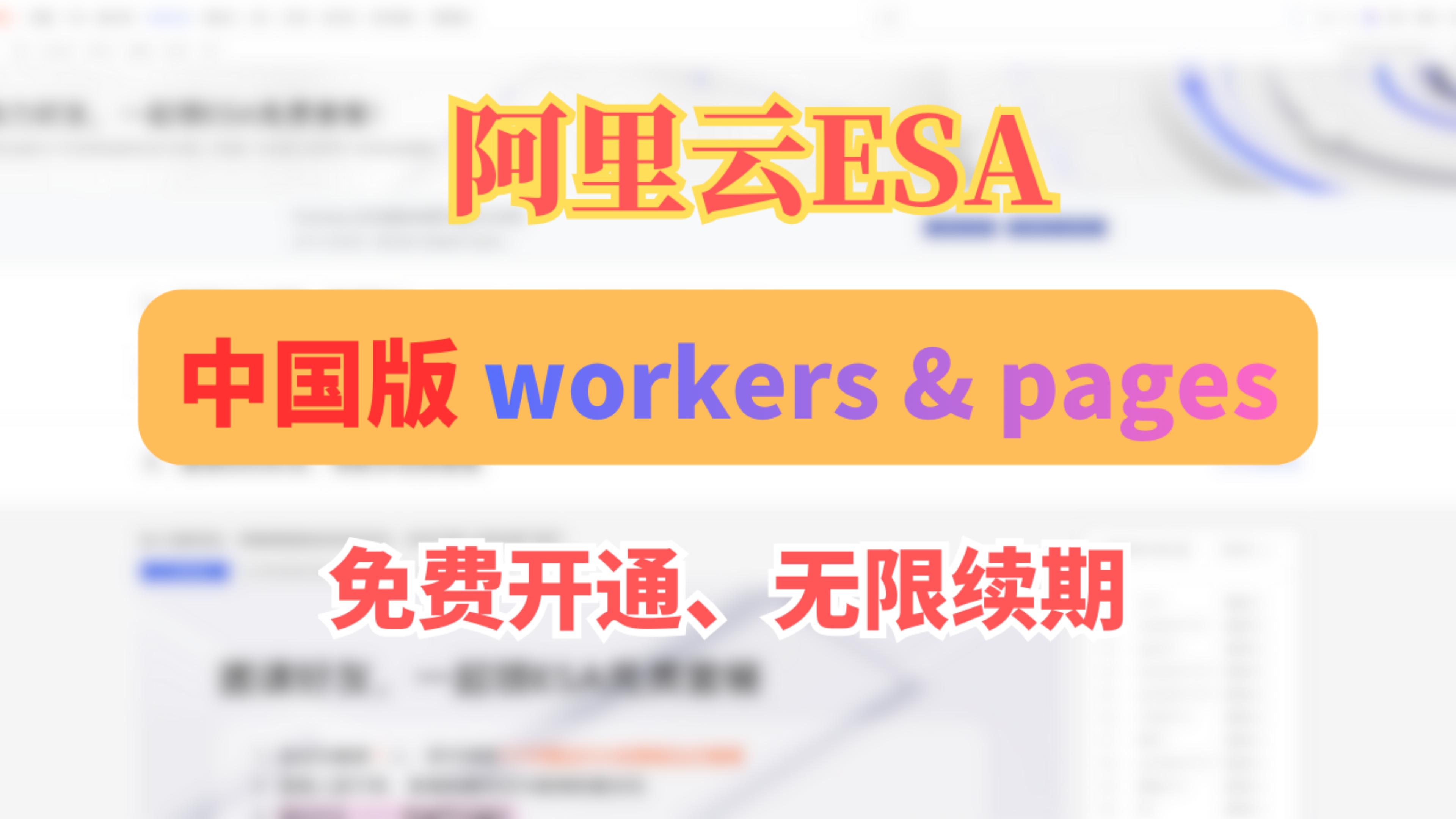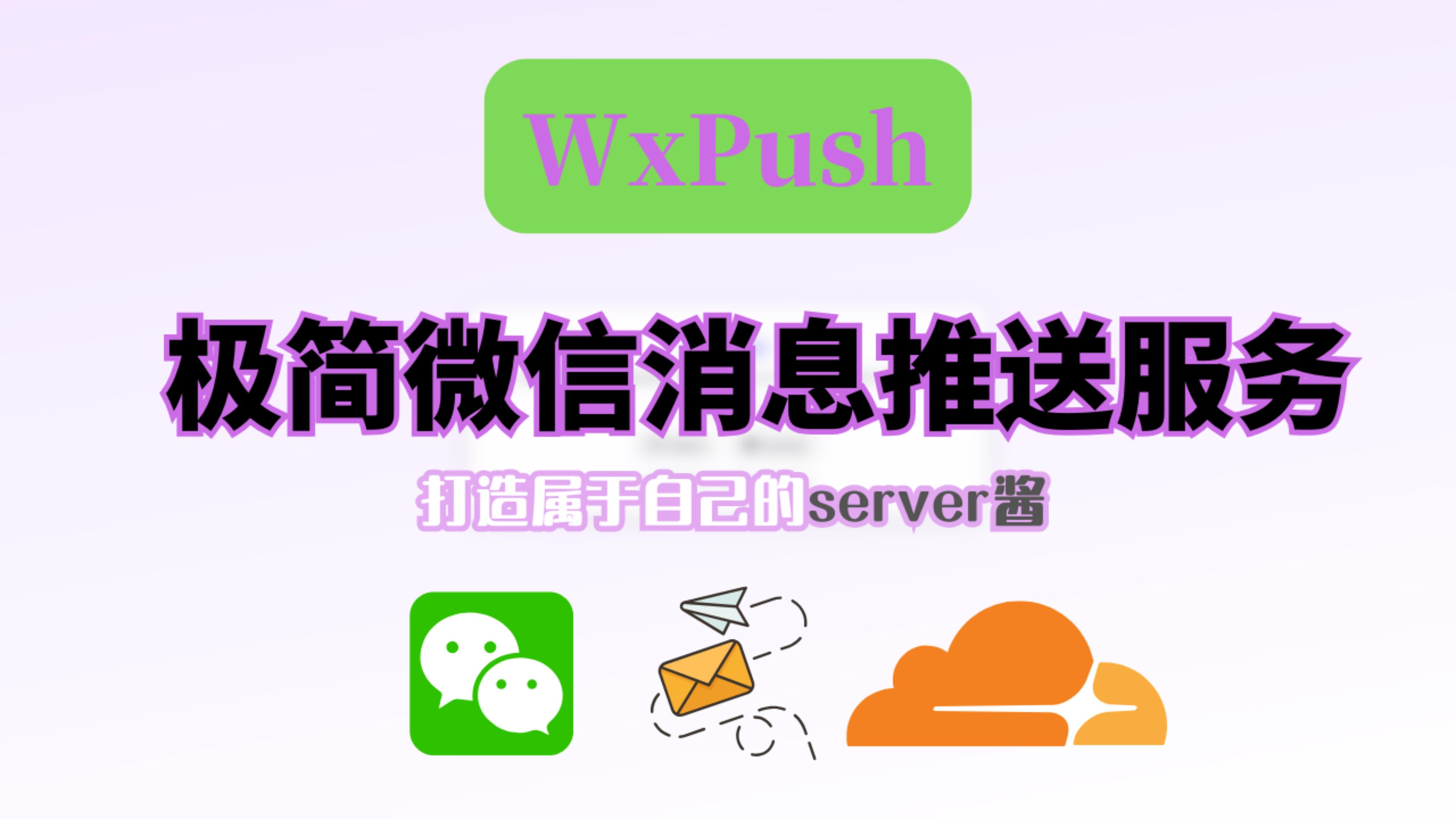AiNAS 只需几分钟把你的个人电脑变成能随时随地访问的nas,非常简单方便!

AiNAS 只需几分钟把你的个人电脑变成能随时随地访问的nas,非常简单方便!
饭奇骏AI NAS 产品评测:将电脑秒变NAS的U盘
引言
大家好,欢迎来到我的频道。最近发现鲁大师推出了一款新产品——AI NAS。这款产品外观像U盘,只要插入电脑,就能立即将电脑变成一台可远程访问的NAS。我觉得这很新颖,因为传统的NAS系统(如开源系统)通常需要在裸机上安装操作系统,而AI NAS可以在现有Windows系统上运行,没有类似产品出现过。所以我买来试用,并做一期简单评测分享给大家。
产品介绍
AI NAS 是一款创新设备,能将任何电脑快速转化为NAS,支持远程访问和文件共享。与传统NAS不同,它无需复杂安装,直接在主机上运行,适合快速搭建个人存储解决方案。
安装步骤
安装超级简单,无需任何配置:
- 将U盘插入想变成NAS的电脑。
- 运行U盘中的程序进行安装。
- 安装后打开程序,用手机扫码下载AI NAS手机应用。
- 应用安装后,再扫码绑定账号。
过程几分钟完成,我已安装好,就不演示了。
功能测试
远程访问
通过本地端口访问控制面板,外网访问也很简单。设置中心提供随机域名(不好记),可自定义二级域名(如“testNAS”)。访问需用户名密码(在用户管理中设置)。无需端口转发,直接可用,非常省心。
文件访问与播放(手机端)
手机应用界面显示本地直连或P2P直连(断开WiFi测试外网)。文件访问正常,直接播放视频有点卡顿(经常卡住),效果不佳。但下载速度3-5MB/s,还算可以。下载没问题,播放技术可能需优化,后续版本或有改进。
文件分享
分享非常简单:
- 右键文件,选择“外网分享”。
- 设置有效期(最长一个月)和访问人数上限(防止忘记取消,自动到期)。
- 生成链接,朋友用微信扫码访问,无需密码(链接含分享码)。
测试中,链接连接后扫码授权,即可下载文件。
优缺点分析
优点
- 安装简便:无需专业配置,几步搞定。
- 无需额外硬件:利用现有电脑,成本低。
- 远程访问轻松:支持外网域名,无端口转发。
- 分享灵活:有效期和人数限制,管理方便。
- 整体新颖:在Windows上运行NAS功能,填补市场空白。
缺点
- 付费订阅:要实现最大传输速率,需订阅高速通道(每月9.9元)。不付费用标准通道,速率约500KB/s(4Mbps),大文件传输慢,小文件还行(类似百度网盘)。
- 视频播放不流畅:直接播放卡顿明显,需优化。
- 安全性争议:权限太大,能访问电脑所有硬盘和文件。一旦安全问题,整个电脑数据可能泄露。便利性和安全性难以兼得。
总结
这就是AI NAS的简单评测。如果你有帮助,请点赞订阅,我们下个视频见!
评论
匿名评论隐私政策
✅ 你无需删除空行,直接评论以获取最佳展示效果